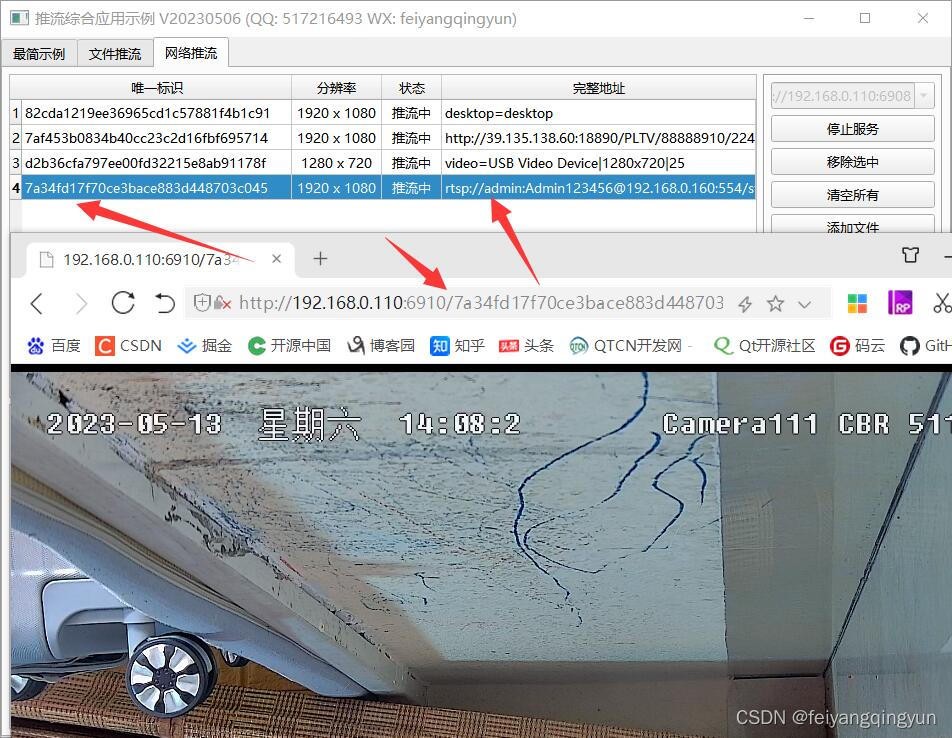技术背景
在这篇blog之前,我提到了wpf下播放RTMP和RTSP渲染的两种方式,一种是通过控件模式,另外一种是直接原生RTSP、RTMP播放模块,回调rgb,然后在wpf下渲染,本文就两种方式做个说明。
技术实现
以大牛直播SDK的Windows平台SmartPlayer为例,我们先说第一种通过控件模式,控件模式,非常简单:可以用picturebox,在MainWindow.xaml 做以下设置:
<WindowsFormsHost HorizontalAlignment="Left" Height="338" Margin="10,10,0,0" VerticalAlignment="Top" Width="480" Background="Black">
<wf:PictureBox x:Name="RealPlayWnd"></wf:PictureBox>
</WindowsFormsHost>StartPlayer的时候,调NT_SP_SetRenderWindow,把handler设置下去即可,如果需要硬解码,可以先做硬解码检测,检测支持的话,设置硬解码模式。
/*
* nt_player_wrapper.cs
* Author: daniusdk.com
*/
public bool StartPlay(String url, bool is_rtsp_tcp_mode, bool is_mute, bool is_hardware_decorder)
{
if ( is_playing_ )
return false;
if (!OpenPlayerHandle(url, is_rtsp_tcp_mode, is_mute, is_hardware_decorder))
return false;
//video resolution callback
video_size_call_back_ = new SP_SDKVideoSizeCallBack(SP_SDKVideoSizeHandle);
NTSmartPlayerSDK.NT_SP_SetVideoSizeCallBack(player_handle_, IntPtr.Zero, video_size_call_back_);
if (render_wnd_ != null)
{
NTSmartPlayerSDK.NT_SP_SetRenderWindow(player_handle_, render_wnd_.Handle);
NTSmartPlayerSDK.NT_SP_SetRenderScaleMode(player_handle_, 1);
}
else if(image_wnd_ != null)
{
//video frame callback (YUV/RGB)
//format请参见 NT_SP_E_VIDEO_FRAME_FORMAT,如需回调YUV,请设置为 NT_SP_E_VIDEO_FRAME_FROMAT_I420
video_frame_call_back_ = new SP_SDKVideoFrameCallBack(SetVideoFrameCallBack);
NTSmartPlayerSDK.NT_SP_SetVideoFrameCallBack(player_handle_, (Int32)NT.NTSmartPlayerDefine.NT_SP_E_VIDEO_FRAME_FORMAT.NT_SP_E_VIDEO_FRAME_FORMAT_RGB32, IntPtr.Zero, video_frame_call_back_);
}
uint ret = NTSmartPlayerSDK.NT_SP_StartPlay(player_handle_);
if ( NTBaseCodeDefine.NT_ERC_OK != ret )
{
NTSmartPlayerSDK.NT_SP_Close(player_handle_);
player_handle_ = IntPtr.Zero;
return false;
}
is_playing_ = true;
return true;
}另外一种模式,是通过回调rgb,然后在image上渲染,回调rgb,在StartPlay()已有说明。=,设置回调,选择NT_SP_E_VIDEO_FRAME_FORMAT_RGB32格式,然后处理回调数据即可。
video_frame_call_back_ = new SP_SDKVideoFrameCallBack(SetVideoFrameCallBack);
NTSmartPlayerSDK.NT_SP_SetVideoFrameCallBack(player_handle_, (Int32)NT.NTSmartPlayerDefine.NT_SP_E_VIDEO_FRAME_FORMAT.NT_SP_E_VIDEO_FRAME_FORMAT_RGB32, IntPtr.Zero, video_frame_call_back_);
处理rgb数据回调的地方,拿到bitmap_source数据,设给image.Source即可:
public void SDKVideoFrameCallBack(IntPtr handle, UInt32 status, BitmapSource bitmap_source)
{
if (image_wnd_ == null)
return;
if (player_handle_ == IntPtr.Zero || !is_playing_ || bitmap_source == null)
return;
image_wnd_.Source = bitmap_source;
}为了便于比较,我们做了个四窗口的demo展示(一路2560*1440,一路1920*1080),上面是通过picturebox控件直接设置handle到原生模块播放,第三第四个窗口知通过image自己绘制:

具体实现如下:
/*
* MainWindow.xaml.cs
* Author: daniusdk.com
*/
public MainWindow()
{
InitializeComponent();
if (!InitSDK())
return;
UIDispatcher = Dispatcher.CurrentDispatcher;
player1_ = new nt_player_wrapper(RealPlayWnd, null, UIDispatcher);
player1_.EventGetPlayerEventMsg += new DelGetPlayerEventMsg(GetPlayerEventMsgInfo);
player1_.EventGetVideoSize += new DelGetVideoSize(GetVideoSize);
player2_ = new nt_player_wrapper(RealPlayWnd1, null, UIDispatcher);
player2_.EventGetPlayerEventMsg += new DelGetPlayerEventMsg(GetPlayerEventMsgInfo);
player2_.EventGetVideoSize += new DelGetVideoSize(GetVideoSize);
player3_ = new nt_player_wrapper(null, image_render, UIDispatcher);
player3_.EventGetPlayerEventMsg += new DelGetPlayerEventMsg(GetPlayerEventMsgInfo);
player3_.EventGetVideoSize += new DelGetVideoSize(GetVideoSize);
player4_ = new nt_player_wrapper(null, image_render1, UIDispatcher);
player4_.EventGetPlayerEventMsg += new DelGetPlayerEventMsg(GetPlayerEventMsgInfo);
player4_.EventGetVideoSize += new DelGetVideoSize(GetVideoSize);
}
private bool InitSDK()
{
if (!is_player_sdk_init_)
{
UInt32 isPlayerInited = NT.NTSmartPlayerSDK.NT_SP_Init(0, IntPtr.Zero);
if (isPlayerInited != 0)
{
MessageBox.Show("调用NT_SP_Init失败..");
return false;
}
is_player_sdk_init_ = true;
}
return true;
}
private void Button_Click_1(object sender, RoutedEventArgs e)
{
if (!player1_.IsPlaying())
{
player1_.SetBuffer(0);
bool is_mute = true;
bool is_hardware_decoder = true;
if (!player1_.StartPlay("rtsp://admin:daniulive12345@192.168.0.120:554/h264/ch1/main/av_stream", false, is_mute, is_hardware_decoder))
return;
btn_playback1.Content = "停止播放";
}
else
{
player1_.StopPlay();
btn_playback1.Content = "开始播放";
}
}
private void Button_Click_2(object sender, RoutedEventArgs e)
{
if (!player2_.IsPlaying())
{
player2_.SetBuffer(0);
bool is_mute = true;
bool is_hardware_decoder = true;
if (!player2_.StartPlay("rtsp://admin:admin123456@192.168.0.121:554/cam/realmonitor?channel=1&subtype=0", false, is_mute, is_hardware_decoder))
return;
btn_playback2.Content = "停止播放";
}
else
{
player2_.StopPlay();
btn_playback2.Content = "开始播放";
}
}
private void Button_Click_3(object sender, RoutedEventArgs e)
{
if (!player3_.IsPlaying())
{
player3_.SetBuffer(0);
bool is_mute = true;
bool is_hardware_decoder = true;
if (!player3_.StartPlay("rtsp://admin:daniulive12345@192.168.0.120:554/h264/ch1/main/av_stream", false, is_mute, is_hardware_decoder))
return;
btn_playback3.Content = "停止播放";
}
else
{
player3_.StopPlay();
btn_playback3.Content = "开始播放";
}
}
private void Button_Click_4(object sender, RoutedEventArgs e)
{
if (!player4_.IsPlaying())
{
player4_.SetBuffer(0);
bool is_mute = true;
bool is_hardware_decoder = true;
if (!player4_.StartPlay("rtsp://admin:admin123456@192.168.0.121:554/cam/realmonitor?channel=1&subtype=0", false, is_mute, is_hardware_decoder))
return;
btn_playback4.Content = "停止播放";
}
else
{
player4_.StopPlay();
btn_playback4.Content = "开始播放";
}
}
关闭窗口的时候,记得调用停止播放逻辑,所有实例关闭后,调用NT_SP_UnInit():文章来源:https://www.toymoban.com/news/detail-852490.html
protected override void OnClosing(System.ComponentModel.CancelEventArgs e)
{
if (MessageBox.Show("确定要关闭窗口吗?", "确认", MessageBoxButton.YesNo) != MessageBoxResult.Yes)
{
// 如果用户选择“否”,取消关闭
e.Cancel = true;
}
if (player1_.IsPlaying())
{
player1_.StopPlay();
}
player1_.Dispose();
if (player2_.IsPlaying())
{
player2_.StopPlay();
}
player2_.Dispose();
if (player3_.IsPlaying())
{
player3_.StopPlay();
}
player3_.Dispose();
if (player4_.IsPlaying())
{
player4_.StopPlay();
}
player4_.Dispose();
if (is_player_sdk_init_)
{
NTSmartPlayerSDK.NT_SP_UnInit();
is_player_sdk_init_ = false;
}
base.OnClosing(e);
}总结
wpf下实现低延迟的RTSP或RTMP播放,以上两种模式都可以尝试看,都不麻烦,如果想更灵活,可以采用回调rgb然后自己绘制的模式,如果想更省事,那么直接picturebox控件handle设置下去,底层自己绘制,以上是大概的实现逻辑,感兴趣的开发者,或有这方面技术诉求的,有问题可以单独跟我沟通。文章来源地址https://www.toymoban.com/news/detail-852490.html
到了这里,关于wpf下RTSP|RTMP播放器两种渲染模式实现的文章就介绍完了。如果您还想了解更多内容,请在右上角搜索TOY模板网以前的文章或继续浏览下面的相关文章,希望大家以后多多支持TOY模板网!